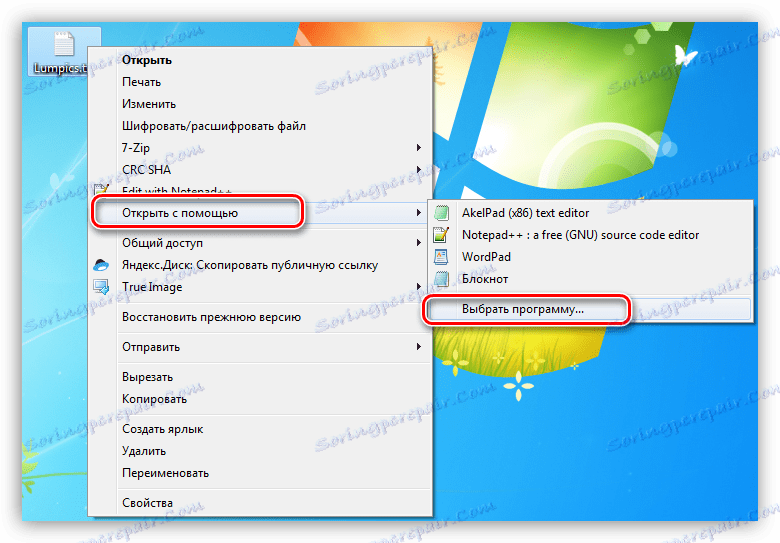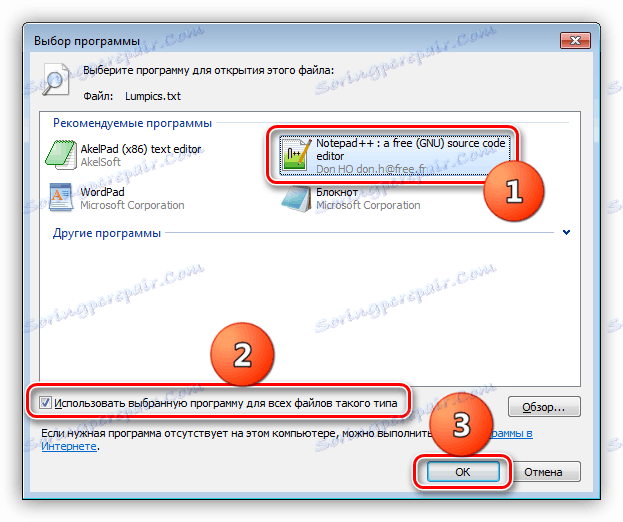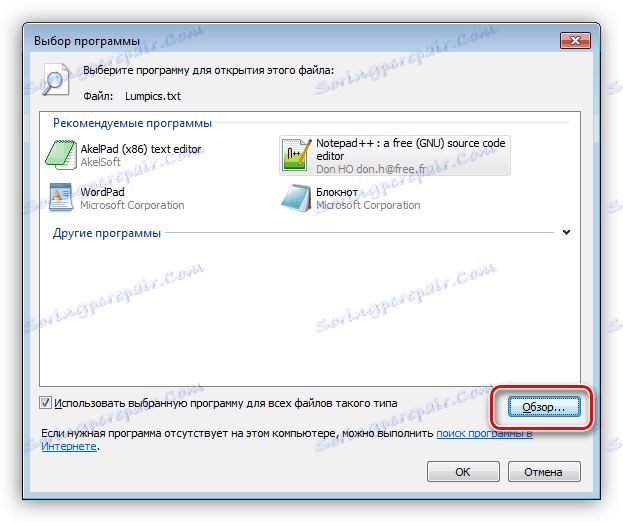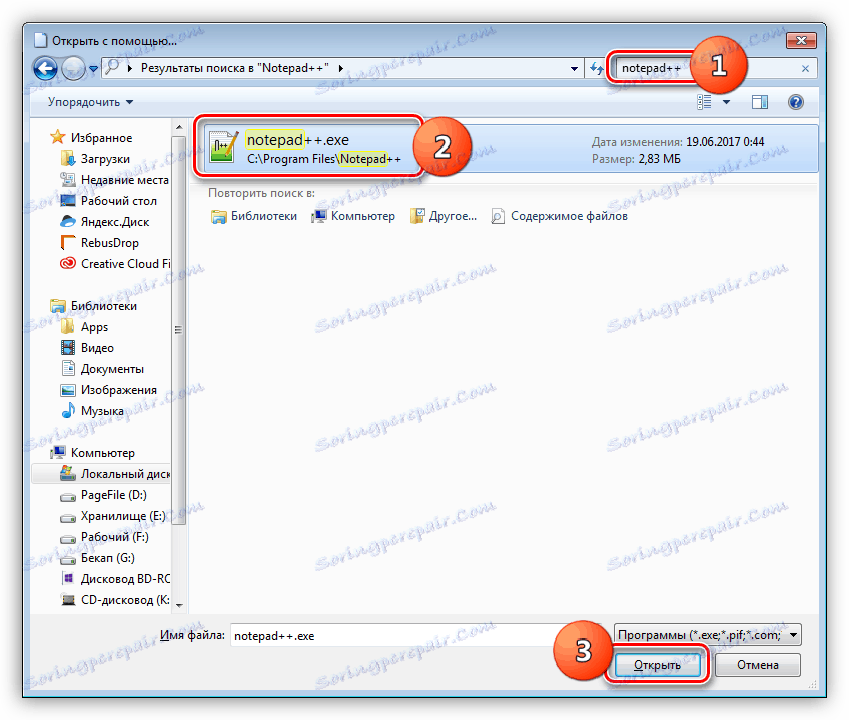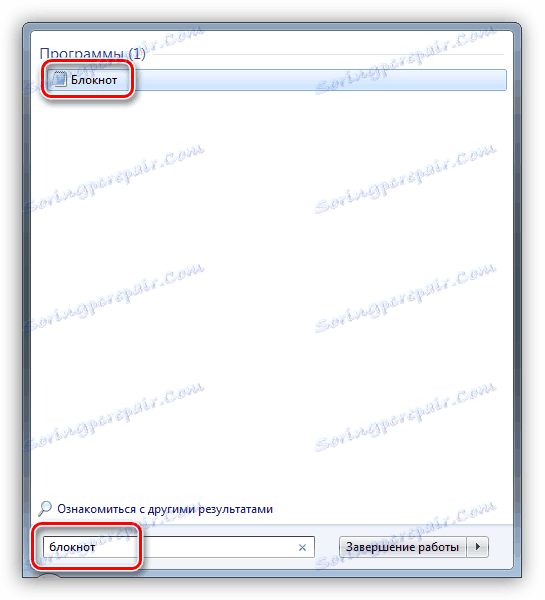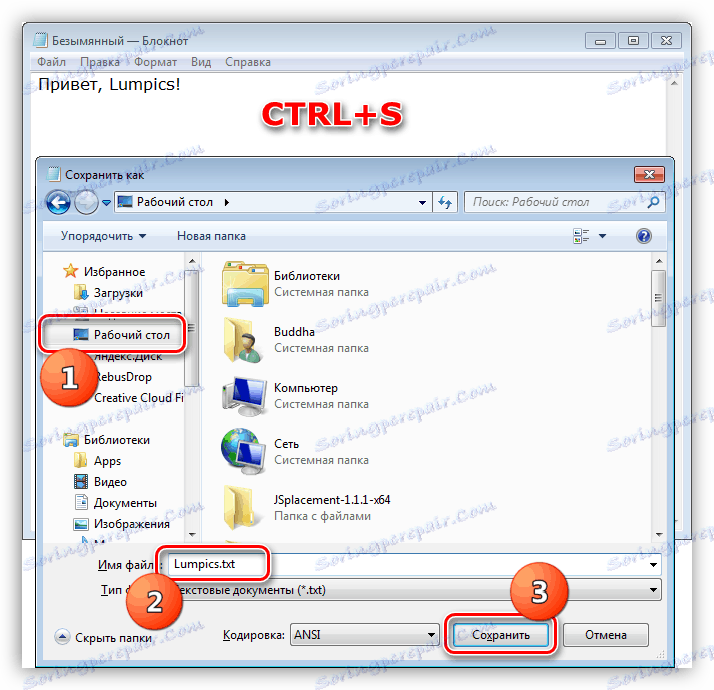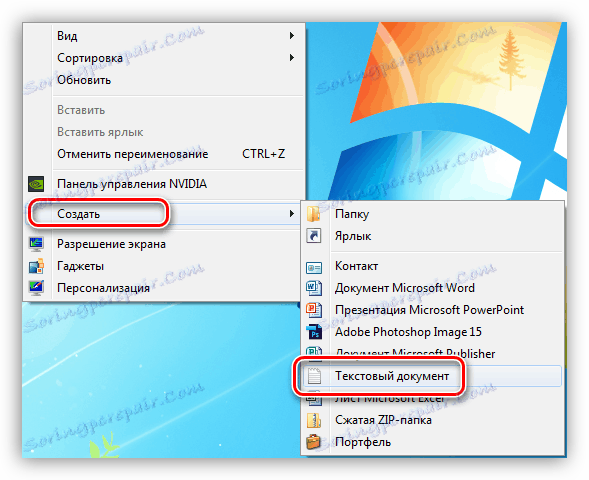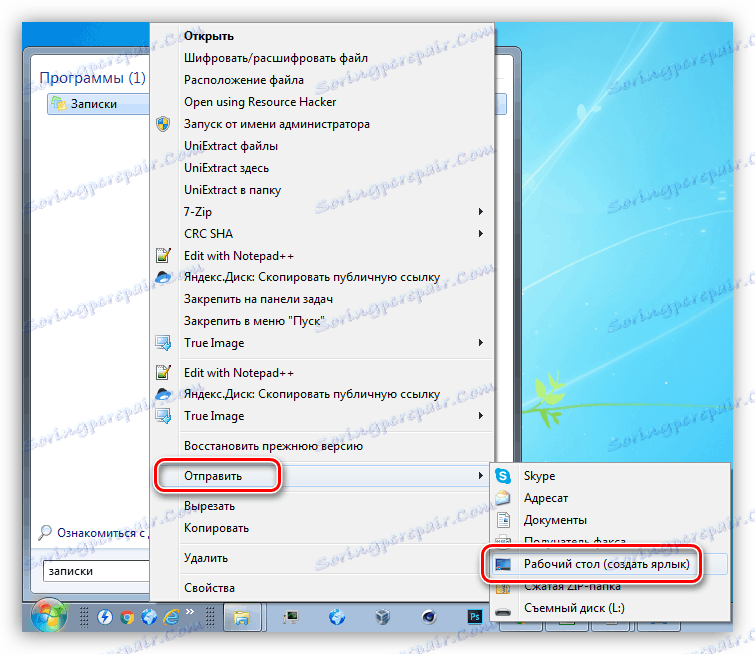مفكرة ويندوز وسجل القصاصات
سطح المكتب للكمبيوتر هو مكان يتم فيه تخزين اختصارات البرامج الضرورية ، وملفات ومجلدات متعددة يجب الوصول إليها بأسرع ما يمكن. على سطح المكتب ، يمكنك أيضًا الاحتفاظ بـ "التذكيرات" والملاحظات القصيرة والمعلومات الأخرى اللازمة للعمل. هذا المقال مخصص لكيفية إنشاء هذه العناصر على سطح المكتب.
محتوى
قم بإنشاء مفكرة على سطح المكتب الخاص بك
من أجل وضع عناصر على سطح المكتب لتخزين معلومات هامة ، يمكنك استخدام كل من برامج الجهات الخارجية وأدوات Windows. في الحالة الأولى ، نحصل على برنامج يحتوي على العديد من الوظائف في ترسانته ، في الحالة الثانية - الأدوات البسيطة التي تسمح لك ببدء العمل على الفور ، دون البحث واختيار البرنامج المناسب.
الطريقة 1: برنامج Third-Party
وتشمل هذه البرامج النظير من دفتر النظام "الأصلي". على سبيل المثال المفكرة + + و AkelPad وغيرها. يتم وضع كل منهم كمحررين النص ولها وظائف مختلفة. بعضها مناسب للمبرمجين ، والبعض الآخر للمصممين ، والبعض الآخر لتحرير وتخزين نص بسيط. معنى هذه الطريقة هو أنه بعد التثبيت ، تضع جميع البرامج اختصارها على سطح المكتب ، والذي يتم تشغيل المحرر به.

انظر أيضا: أفضل نظائرها من محرر اختبار المفكرة ++
من أجل فتح جميع الملفات النصية في البرنامج المحدد ، من الضروري إجراء بعض المعالجات. خذ بعين الاعتبار العملية على مثال المفكرة ++. يرجى ملاحظة أنه من الضروري فقط تنفيذ هذه الإجراءات باستخدام ملفات txt . بخلاف ذلك ، قد تكون هناك مشكلات في تشغيل بعض البرامج والبرامج النصية وما إلى ذلك.
- انقر بزر الماوس الأيمن على الملف وانتقل إلى العنصر "فتح باستخدام" ، ثم انقر فوق "تحديد البرنامج" .
![انتقل إلى اختيار برنامج لفتح ملف نصي في Windows 7]()
- حدد برنامجنا في القائمة ، وقم بتعيين مربع الاختيار ، كما في الصورة ، وانقر فوق OK .
![اختيار برنامج لفتح ملف في ويندوز 7]()
- إذا كان Notepad ++ غير موجود ، انتقل إلى "Explorer" بالنقر فوق الزر "استعراض" .
![انتقل إلى البحث عن الملف القابل للتنفيذ الخاص بالبرنامج في Windows 7]()
- نحن نبحث عن الملف القابل للتنفيذ من البرنامج على القرص وانقر فوق "فتح" . علاوة على ذلك ، كل السيناريو أعلاه.
![اختيار ملف برنامج قابل للتنفيذ في ويندوز 7]()
سيتم الآن فتح جميع الإدخالات النصية في محرر مناسب.
طريقة 2 أدوات النظام
يتم تقديم أدوات نظام Windows المناسبة لأغراضنا في نسختين: المفكرة القياسية والملاحظات . الأول هو محرر نص بسيط ، والثاني هو التماثلية الرقمية من الملصقات اللاصقة.

مفكرة
Notepad هو برنامج صغير يأتي مرفقًا مع Windows وهو مصمم لتحرير النصوص. هناك طريقتان لإنشاء ملف Notepad على سطح المكتب الخاص بك.
- افتح قائمة "ابدأ" وفي خانة البحث اكتب "المفكرة" .
![البحث في برنامج "المفكرة" في قائمة "ابدأ" في Windows 7]()
قم بتشغيل البرنامج ، اكتب النص ، ثم اضغط على مجموعة المفاتيح CTRL + S (حفظ). كمكان للحفظ ، حدد سطح المكتب ومنح اسم الملف.
![احفظ ملف المفكرة على ويندوز 7 سطح المكتب]()
فعلت ، ظهر المستند المطلوب على سطح المكتب.
![إنشاء ملف المفكرة القياسية على سطح المكتب ويندوز 7]()
- نضغط على أي مكان على سطح المكتب بزر الفأرة الأيمن ، وفتح القائمة الفرعية "إنشاء" وحدد العنصر "مستند نصي" .
![الانتقال إلى إنشاء مستند نصي على سطح مكتب Windows]()
نمنح الملف الجديد اسمًا ، وبعد ذلك يمكنك فتحه ، وكتابة النص وحفظه بالطريقة المعتادة. لم يعد الموقع في هذه الحالة ضروريًا.
![إعادة تسمية مستند نصي جديد على سطح مكتب Windows]()
أوراق
هذه ميزة مضمنة أخرى في Windows. فهو يسمح لك بإنشاء ملاحظات صغيرة على سطح المكتب ، تشبه إلى حد كبير الملصقات اللاصقة المتصلة بالشاشة أو أي سطح آخر. لبدء العمل باستخدام "ملاحظات" ، يجب كتابة الكلمة المناسبة في شريط البحث الخاص بقائمة "البدء" .
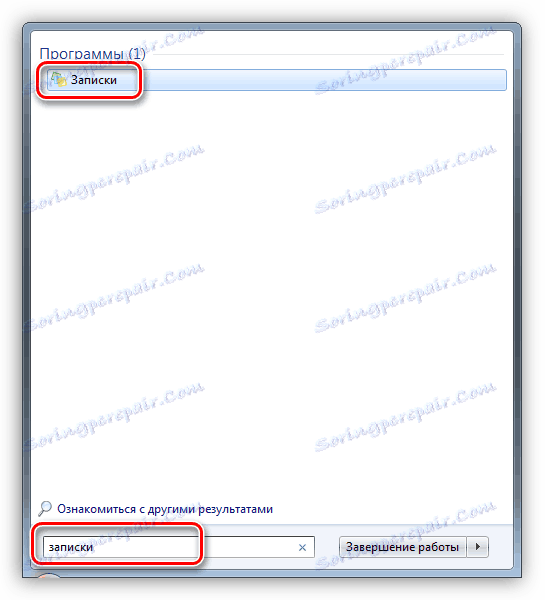
يرجى ملاحظة أنه في Windows 10 سوف تحتاج إلى إدخال "Sticky Notes" .
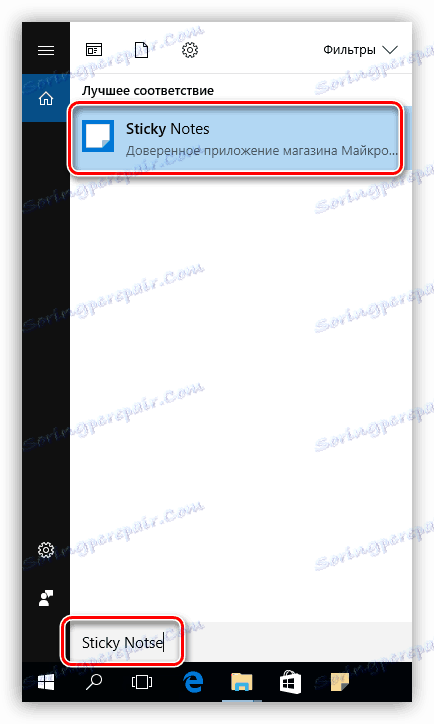
الملصقات في العشرة الأوائل لديهم فرق واحد - القدرة على تغيير لون قطعة ، وهي مريحة للغاية.

إذا وجدت أنه من غير المناسب الوصول إلى قائمة " ابدأ " في كل مرة ، فيمكنك إنشاء اختصار إلى الأداة المساعدة على سطح المكتب مباشرةً للوصول السريع إليها.
- بعد إدخال الاسم في البحث ، انقر فوق PKM في البرنامج الذي تم العثور عليه ، وافتح القائمة "إرسال" وحدد العنصر "إلى سطح المكتب" .
![إنشاء اختصار لتشغيل الملاحظات على سطح المكتب في Windows]()
- فعلت ، اختصار تم إنشاؤه.
![اختصار تطبيق Notes على سطح مكتب Windows]()
في نظام التشغيل Windows 10 ، يمكنك فقط وضع ارتباط للتطبيق على شريط المهام أو قائمة بدء القائمة Start .
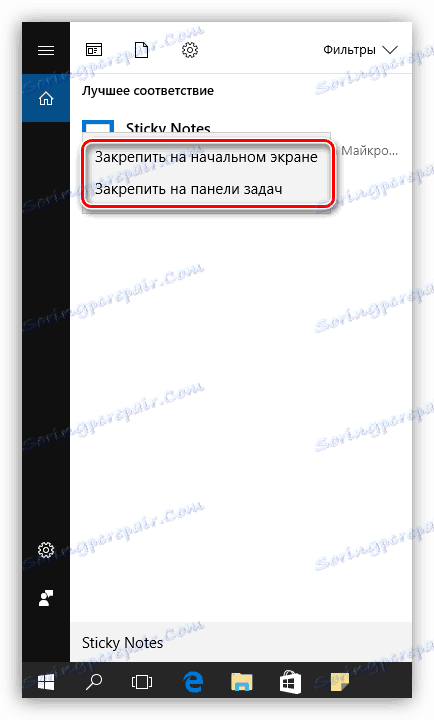
استنتاج
وكما ترى ، فإن إنشاء ملفات تحتوي على ملاحظات ومذكرات على سطح المكتب ليس أمرًا صعبًا. يعطينا نظام التشغيل الحد الأدنى الضروري من الأدوات ، وإذا كان هناك حاجة إلى محرر أكثر وظيفية ، فإن الشبكة تحتوي على كمية كبيرة من البرامج المناسبة.